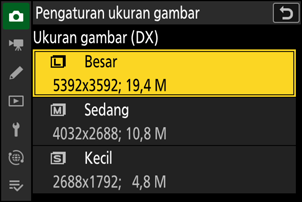Opsi Perekaman Gambar (Area Gambar, Kualitas, dan Ukuran)
Menyesuaikan Pengaturan Area Gambar
Di pengaturan default, area gambar dapat dipilih dengan menahan tombol Fn2 dan memutar kenop perintah.
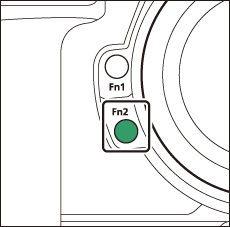

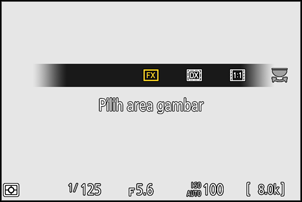
Pengaturan area gambar dapat ditampilkan dengan memilih [Area gambar] di menu pemotretan foto.
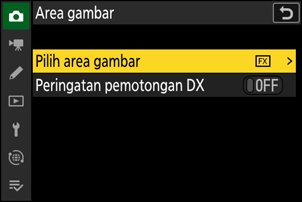
Pilih Area Gambar
Pilih area gambar. Opsi berikut ini tersedia:
| Opsi | Deskripsi | |
|---|---|---|
| c | [FX (36×24)] | Merekam gambar ke dalam format FX dengan sudut gambar setara dengan kamera format 35 mm. |
| a | [DX (24×16)] | Gambar direkam dalam format DX. Untuk menghitung perkiraan panjang fokal lensa dalam format 35 mm, kalikan dengan 1,5.
|
| m | [1:1 (24×24)] | Gambar direkam dengan aspek rasio dari 1: 1. |
| Z | [16:9 (36×20)] | Gambar direkam dengan aspek rasio dari 16: 9. |
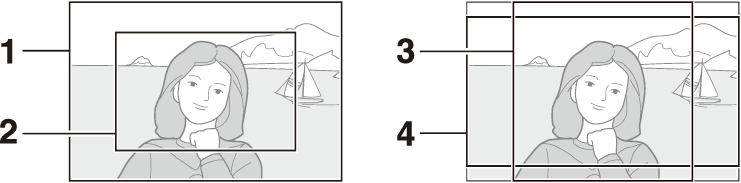
- FX (36 × 24)
- DX (24 × 16)
- 1: 1 (24 × 24)
- 16: 9 (36 × 20)
Peringatan pemotongan DX
Jika [ON] dipilih untuk opsi ini di menu kamera, ikon area gambar di tampilan potret akan berkedip saat "DX (24×16)" dipilih.
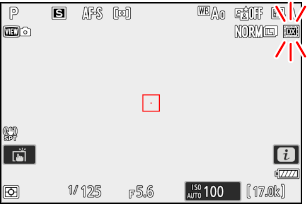
Menyesuaikan Kualitas Gambar
Memilih opsi kualitas gambar yang digunakan saat foto direkam.
Memilih Opsi Kualitas Gambar
Kualitas gambar dapat diatur menggunakan [Kualitas gambar] di menu pemotretan foto.
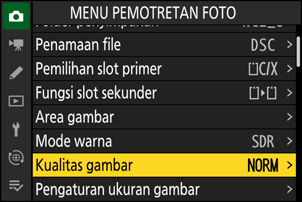
| Opsi | Deskripsi |
|---|---|
| [RAW + JPEG/HEIF finem] | Merekam dua salinan dari masing-masing foto: satu gambar NEF (RAW) dan satu salinan JPEG atau HEIF.
|
| [RAW + JPEG/HEIF fine] | |
| [RAW + JPEG/HEIF normalm] | |
| [RAW + JPEG/HEIF normal] | |
| [RAW + JPEG/HEIF basicm] | |
| [RAW + JPEG/HEIF basic] | |
| [RAW] | Merekam foto dalam format NEF (RAW). |
| [JPEG/HEIF finem] | Merekam foto dalam format JPEG atau HEIF. “fine” (Halus) menghasilkan gambar berkualitas lebih tinggi daripada ”normal” dan gambar ”normal” berkualitas lebih tinggi daripada “basic” (dasar).
|
| [JPEG/HEIF fine] | |
| [JPEG/HEIF normalm] | |
| [JPEG/HEIF normal] | |
| [JPEG/HEIF basicm] | |
| [JPEG/HEIF basic] |
- File NEF (RAW) memiliki ekstensi "*.nef".
- Proses mengonversi gambar NEF (RAW) ke format yang sangat portabel lainnya seperti JPEG disebut sebagai "Pemrosesan NEF (RAW)". Selama proses ini, Picture Control dan pengaturan seperti kompensasi pencahayaan dan keseimbangan putih dapat disesuaikan dengan bebas.
- Data RAW sendiri tidak terpengaruh oleh pemrosesan NEF (RAW) dan kualitasnya akan tetap utuh meskipun gambar diproses beberapa kali dengan pengaturan yang berbeda.
- Pemrosesan NEF (RAW) dapat dilakukan dengan menggunakan [Ubah] > [Pemrosesan RAW (gambar saat ini)] atau [Pemrosesan RAW (bbrp gbr)] di menu playback i atau di komputer yang menggunakan perangkat lunak NX Studio Nikon. NX Studio tersedia gratis di Pusat Download Nikon.
Jika [RAW primer - JPEG sekunder] atau [RAW primer - HEIF sekunder] dipilih untuk [Fungsi slot sekunder] di menu pemotretan foto, salinan NEF (RAW) akan direkam ke kartu di slot utama dan salinan JPEG atau HEIF ke kartu di slot sekunder (0 Fungsi Slot Sekunder).
Memilih Ukuran Gambar
Gunakan [Pengaturan ukuran gambar] di menu pemotretan foto untuk memilih ukuran foto baru.

Ukuran Gambar
Memilih ukuran untuk gambar JPEG dan HEIF baru. Ukuran untuk gambar JPEG dan HEIF dapat dipilih dari [Besar], [Sedang], dan [Kecil].
- Gambar NEF (RAW) direkam pada ukuran [Besar].
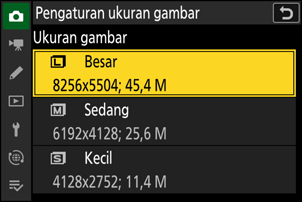
Jumlah piksel di dalam gambar bervariasi dengan opsi terpilih untuk area gambar (0Menyesuaikan Pengaturan Area Gambar).
| Area gambar | Ukuran gambar | Ukuran saat dicetak pada 300 dpi |
|---|---|---|
| [FX (36×24)] | Besar (8256 × 5504 piksel) | Sekitar 69,9 × 46,6 cm |
| Sedang (6192 × 4128 piksel) | Sekitar 52,4 × 35,0 cm | |
| Kecil (4128 × 2752 piksel) | Sekitar 35,0 × 23,3 cm | |
| [DX (24×16)] | Besar (5392 × 3592 piksel) | Sekitar 45,7 × 30,4 cm |
| Sedang (4032 × 2688 piksel) | Sekitar 34,1 × 22,8 cm | |
| Kecil (2688 × 1792 piksel) | Sekitar 22,8 × 15,2 cm | |
| [1:1 (24×24)] | Besar (5504 × 5504 piksel) | Sekitar 46,6 × 46,6 cm |
| Sedang (4128 × 4128 piksel) | Sekitar 35,0 × 35,0 cm | |
| Kecil (2752 × 2752 piksel) | Sekitar 23,3 × 23,3 cm | |
| [16:9 (36×20)] | Besar (8256 × 4640 piksel) | Sekitar 69,9 × 39,3 cm |
| Sedang (6192 × 3480 piksel) | Sekitar 52,4 × 29,5 cm | |
| Kecil (4128 × 2320 piksel) | Sekitar 35,0 × 19,6 cm |
Ukuran cetak dalam inci setara dengan ukuran gambar dalam piksel dibagi dengan resolusi printer dalam dot per inci (dpi; 1 inci=2,54 cm).
Aktifkan Ukuran Gambar DX
Memilih [ON] memungkinkan ukuran foto yang diambil menggunakan area gambar [DX (24×16)] untuk dipilih secara terpisah dari ukuran gambar yang diambil menggunakan area gambar lain.
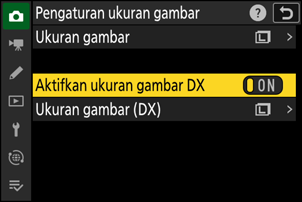
Ukuran Gambar (DX)
Pilih ukuran foto yang diambil menggunakan area gambar [DX (24×16)] jika [ON] dipilih untuk [Aktifkan ukuran gambar DX].
- Apa pun opsi yang dipilih, gambar NEF (RAW) akan direkam pada ukuran [Besar].